10 7zip (Dateiarchiv) Befehlsbeispiele unter Linux
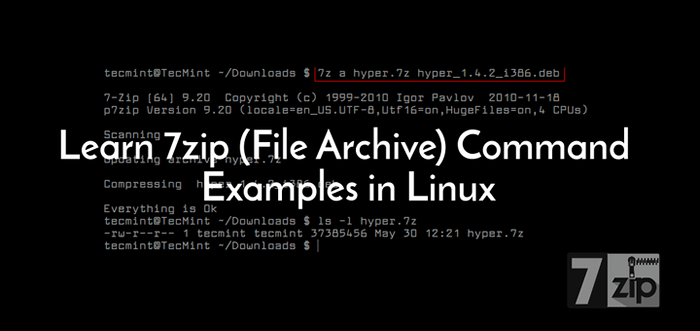
- 3833
- 1045
- Ilja Köpernick
7-Zip ist eine kostenlose Open Source, plattformübergreifende, leistungsstarke und voll bewirtschaftete Datei-Archiver mit einem hohen Komprimierungsverhältnis für Fenster. Es hat eine leistungsstarke Befehlszeilenversion, auf die portiert wurde Linux/POSIX Systeme.
Es hat ein hohes Kompressionsverhältnis in 7z Format mit Lzma Und LZMA2 Komprimierung unterstützt viele andere Archivformate wie XZ, BZIP2, GZIP, TAR, ZIP und WIM für das Packen und Auspacken; AR, RAR, MBR, EXT, NTFS, FAT, GPT, HFS, ISO, RPM, LZMA, UEFI, Z und viele andere, nur zum Extrahieren.
Es bietet stark AES-256 Die Verschlüsselung in 7Z- und ZIP -Formaten bietet ein Kompressionsverhältnis das von 2-10 % Für ZIP- und GZIP -Formate (viel besser als die von PKzip und Winzip angeboten). Es wird auch mit Selbstervertragsfunktionen für das 7Z-Format geliefert und ist in bis zu 87 Sprachen lokalisiert.
So installieren Sie 7zip unter Linux
Der Port von 7zip auf Linux -Systemen heißt P7zip, Dieses Paket wird auf vielen Mainstream-Linux-Verteilungen vorinstalliert. Sie müssen die installieren P7zip-voll Paket, um die Dienstprogramme 7z, 7za und 7zr in Ihrem System wie folgt zu erhalten.
Installieren Sie 7zip auf Debian, Ubuntu oder Linux Mint
Debian-basierte Linux-Distributionen sind mit drei Softwarepaketen im Zusammenhang mit 7zip und sie sind P7zip, P7zip-voll Und p7zip-rar. Es wird vorgeschlagen, zu installieren P7zip-voll Paket, das viele Archivformate unterstützt.
$ sudo apt-Get Installieren Sie P7zip-voll
Installieren Sie 7zip auf Fedora oder Centos/Rhel
Red Hat-basierte Linux-Verteilungen sind mit zwei Paketen im Zusammenhang mit dem Zusammenhang mit 7zip und sie sind P7zip Und P7zip-Plugins. Es wird empfohlen, beide Pakete zu installieren.
Um diese beiden Pakete zu installieren. Auf Fedora müssen Sie kein zusätzliches Repository einrichten.
$ sudo yum install p7zip p7zip-plugins
Einmal der 7zip Paket installiert werden Sie weiter wechseln, um einige nützliche 7zip -Befehlsbeispiele zu erlernen, um verschiedene Archivtypen im folgenden Abschnitt zu packen oder auszupacken.
Lernen Sie 7zip -Befehlsbeispiele unter Linux
1. Um ein zu erstellen .7z Datei archivieren, verwenden "A" Möglichkeit. Die unterstützten Archivformate für die Schöpfung sind 7Z, XZ, GZIP, TAR, ZIP und BZIP2. Wenn die angegebene Archivdatei bereits vorhanden ist, wird die Dateien zu einem vorhandenen Archiv "hinzugefügt", anstatt sie zu überschreiben.
$ 7z a Hyper.7z Hyper_1.4.2_i386.Deb
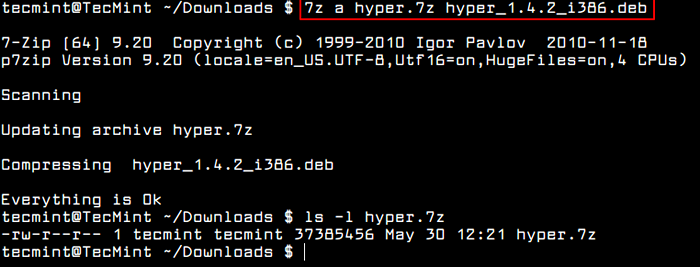 Erstellen Sie die 7Z -Archivdatei unter Linux
Erstellen Sie die 7Z -Archivdatei unter Linux 2. Um zu extrahieren .7z Datei archivieren, verwenden "E" Option, die das Archiv im vorliegenden Arbeitsverzeichnis extrahiert.
$ 7z e Hyper.7z
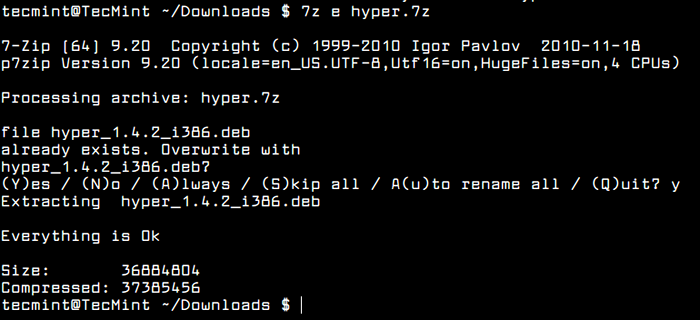 Extrahieren Sie die 7Z -Archivdatei unter Linux
Extrahieren Sie die 7Z -Archivdatei unter Linux 3. Verwenden Sie ein Archivformat, um ein Archivformat auszuwählen -T (Formatname) Option, mit der Sie das Archivformat wie ZIP, GZIP, BZIP2 oder TAR auswählen können (der Standard ist 7Z):
$ 7z a -Tzip Hyper.Reißverschluss Hyper_1.4.2_i386.Deb
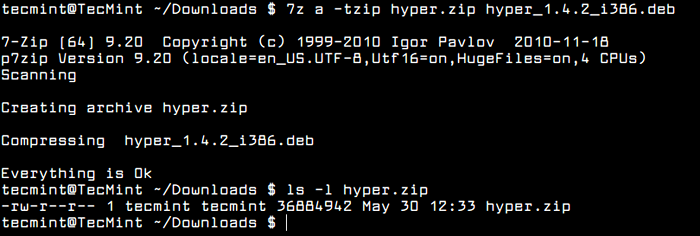 Erstellen Sie die 7Z -ZIP -Datei unter Linux
Erstellen Sie die 7Z -ZIP -Datei unter Linux 4. Verwenden Sie, um eine Liste von Dateien in einem Archiv anzuzeigen "L" (Liste) Funktion, die den Archivformat, die verwendete Methode, Dateien im Archiv unter anderem wie gezeigt anzeigt, angezeigt.
$ 7z l Hyper.7z
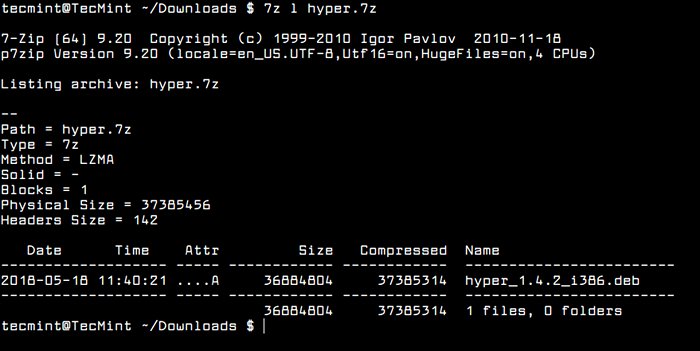 Listen Sie 7Z -Dateiinformationen auf
Listen Sie 7Z -Dateiinformationen auf 5. Verwenden Sie zur Prüfung der Integrität einer Archivdatei "T" (Test) Funktion wie gezeigt.
$ 7z t Hyper.7z
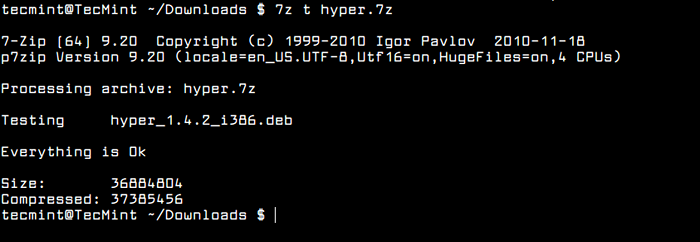 Überprüfen Sie die Integrität der 7Z -Datei
Überprüfen Sie die Integrität der 7Z -Datei 6. Um ein Verzeichnis zu sichern, sollten Sie die verwenden 7za Dienstprogramm, das den Eigentümer/eine Gruppe einer Datei bewahrt, im Gegensatz zu 7z, die -Si Die Option ermöglicht das Lesen von Dateien von STDIN.
$ tar -cf - tecmint_files | 7za a -si tecmint_files.Teer.7z
7. Um eine Sicherung wiederherzustellen, verwenden Sie -So Option, die die Ausgabe an STDOut sendet.
$ 7za x -so tecmint_files.Teer.7z | TAR XF -
8. Verwenden Sie die Komprimierungsstufe, um eine Komprimierungsstufe festzulegen, die -mx Option wie gezeigt.
$ tar -cf - tecmint_files | 7za a -si -mx = 9 tecmint_files.Teer.7z
9. Um eine vorhandene Archivdatei zu aktualisieren oder Dateien aus einer Archivdatei zu entfernen, verwenden Sie "u" " Und "D" Optionen jeweils.
$ 7z u $ 7z d
10. Verwenden Sie, um ein Passwort für eine Archivdatei festzulegen -P password_here Flag wie gezeigt.
$ 7za a -p password_here tecmint_secrets.Teer.7z
Weitere Informationen finden Sie in der 7z Mann Seite oder zur 7zip -Homepage: https: // www.7-Zip.org/.
Das ist alles fürs Erste! In diesem Artikel haben wir 10 7zip (Dateiarchiv) Befehlsbeispiele unter Linux erläutert. Verwenden Sie das Feedback -Formular unten, um Fragen zu stellen oder Ihre Gedanken mit uns zu teilen.
- « 10 Beste Github -Alternativen zur Moderator von Open Source -Projekten
- 6 Beste VI/VIM-inspirierte Code-Editoren für Linux »

